苹果如何录屏?在日常上网的时候,会刷到好玩却无法直接保存到本地的视频;或是想演示应用操作步骤上传到网课平台,这个时候,就需要把屏幕内容录制下来了,一些使用苹果的用户可能在发愁:苹果该如何录屏呢?下面分享两种方法:
一、下载专业的录屏软件
这里推荐嗨格式录屏大师
这是一款专业高效的录屏软件,有“游戏模式”、“全屏模式”、“区域模式”、“摄像头模式”和“录音模式”多种录屏模式,游戏模式专门为对游戏录制要求较高的用户而设置,全屏模式可记录下屏幕中所有内容,区域模式下可指定特定录制区域,摄像头和录音模式也就是录像和录音。视频格式、清晰度、帧率、摄像头,系统声音和麦克风是否开启及音量大小均可自主设置。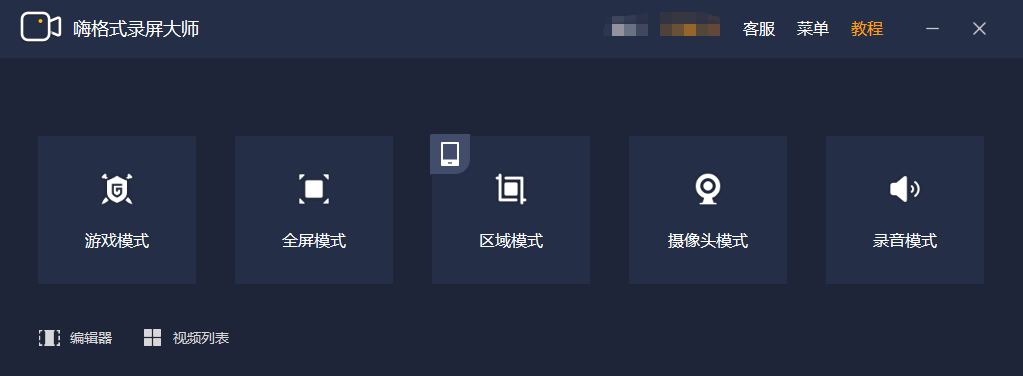
录制过程可以通过快捷键快速控制。一般我们在录制过程中首尾会有多余的部分,也可使用软件自带的编辑器进行首尾去除,并进行添加字幕、剪断、合并操作。
方法二:使用Mac系统自带的QuickTime录屏
很多人都以为QuickTime Player只是一款视频播放器,不晓得的是它还带有屏幕录制功能。打开QuickTime,点击文件—新建屏幕录制启动录屏界面或使用快捷键「Cmd + Shift + 5」启动录屏功能。可设置录制倒计时,选择是否开启内置麦克风,以及是否显示光标及光标点按效果。单击屏幕上的任意位置以开始录制整个屏幕。或者,长按拖移以选择要录制的区域,然后在这个区域内单击“开始录制”按钮。
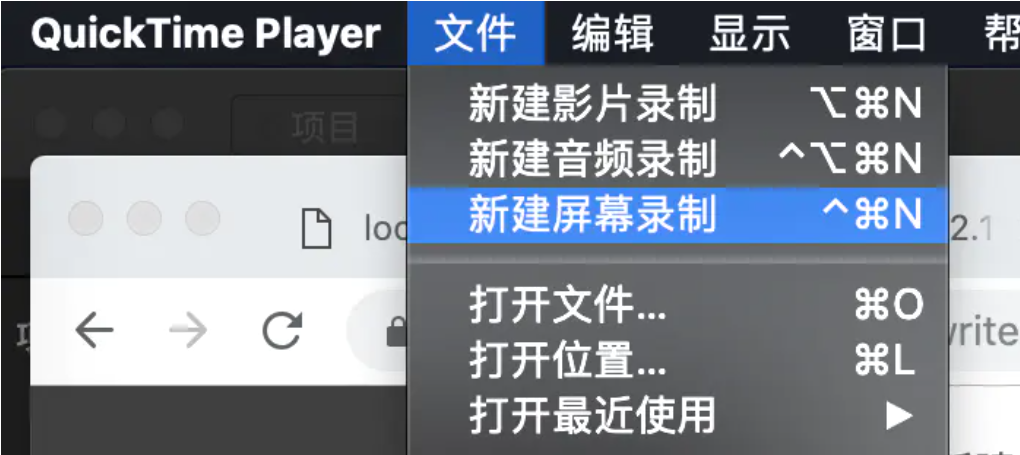
虽然简便易得,但不能设置更多的参数,还有录制保存的格式mov 比较大。
以上就是今天分享的两种苹果录屏方法,你学到了吗?一款合适的录屏软件是非常重要的,能够帮助你记录下很多生活中的重要时刻。觉得有用的话,快分享给身边的朋友吧。
发表评论
额 本文暂时没人评论 来添加一个吧